Dalam panduan ini, Anda akan belajar cara mengimplementasikan pukulan dalam sebuah file audio ke dalam animasi menggunakan Ekspresi di Adobe After Effects. Anda akan melihat bagaimana membuat objek Nol untuk menyimpan informasi audio, dan bagaimana menerapkan informasi ini secara real-time ke berbagai properti, seperti skalasi teks.
Temuan Utama
- Dengan objek Nol, Anda dapat menyimpan informasi audio dan menggunakannya untuk berbagai efek animasi.
- Ekspresi memungkinkan Anda mengontrol properti secara dinamis, berdasarkan pukulan audio.
- Dengan menghubungkan properti dengan audio, tata letak interaktif dapat terbentuk yang merespons animasi musik.
Panduan Langkah demi Langkah
Untuk memulai animasi musik di After Effects, ikuti langkah-langkah berikut:
Pertama, pilih file audio Anda. Klik kanan dan pilih "Assisten Keyframe" di menu konteks, kemudian pilih "Konversikan Audio menjadi Keyframe". Ini akan membuat lapisan baru secara otomatis, yang merupakan objek Nol. Objek Nol ini berfungsi sebagai penyimpan informasi amplitudo audio.
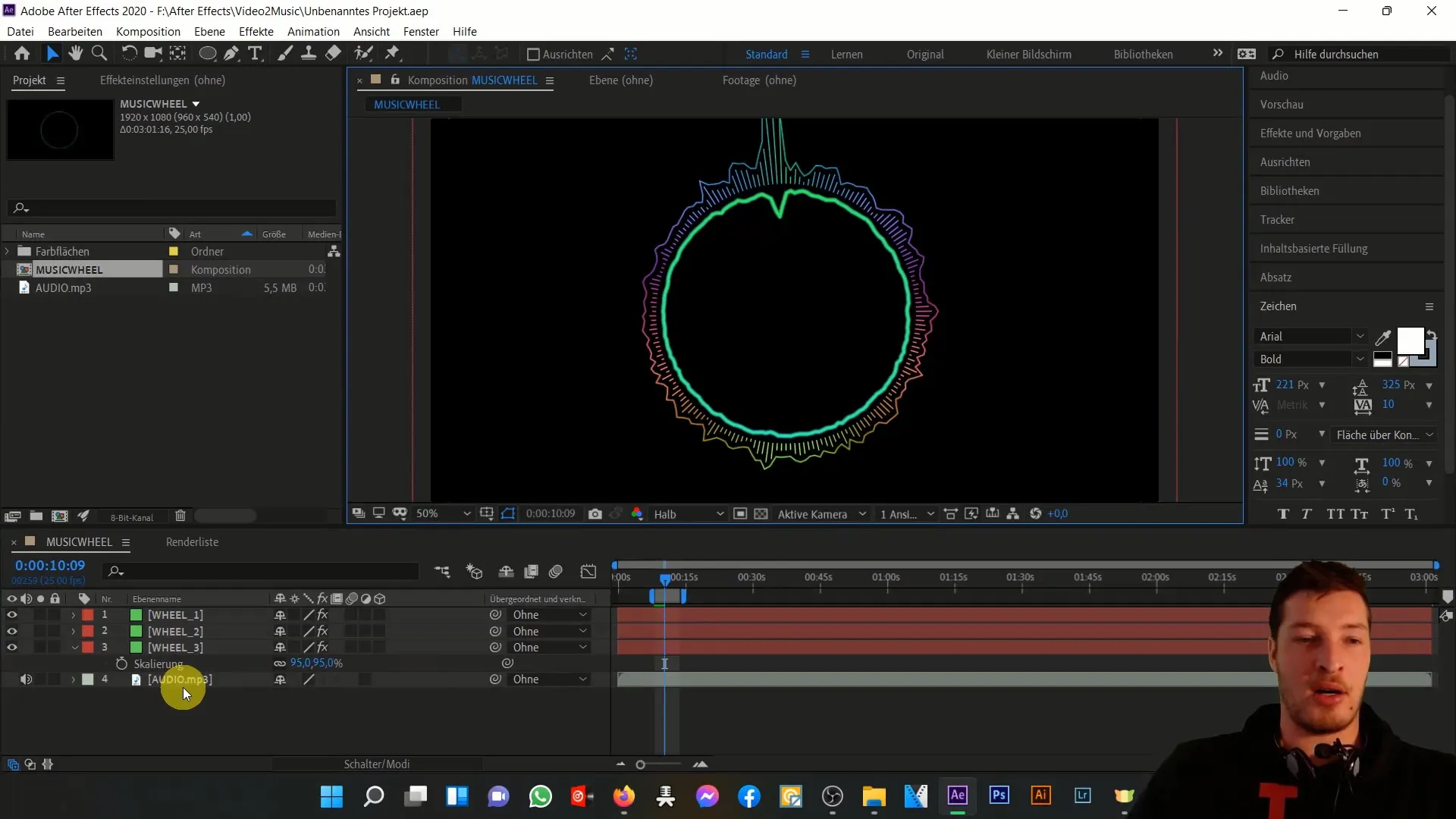
Anda akan menemukan objek Nol di komposisi Anda. Ini hanyalah sebuah lapisan bantu dan tidak dirender, tetapi membantu Anda mengatur informasi. Objek Nol menyimpan pukulan file audio dalam bentuk keyframe.
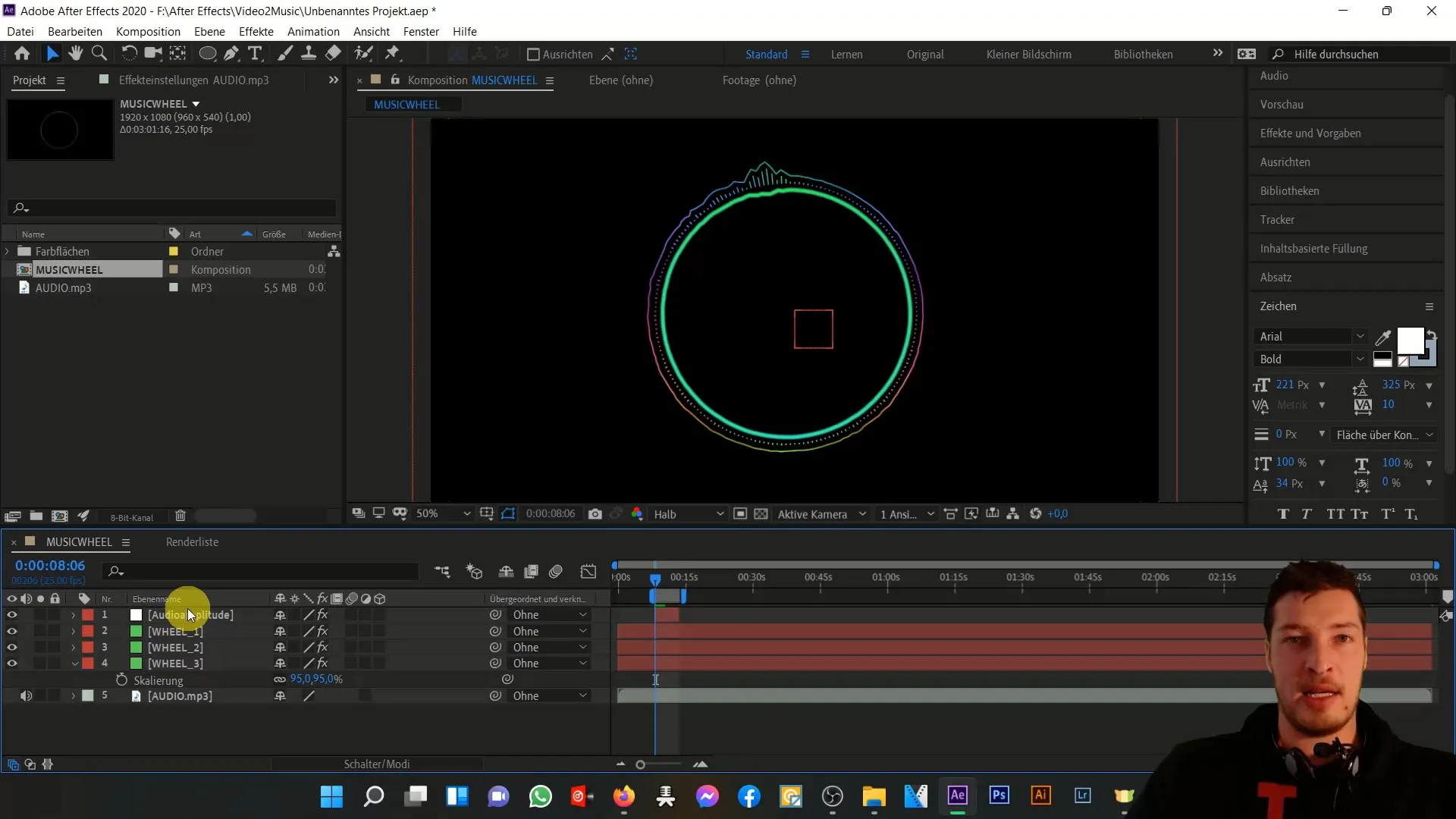
Lihat properti objek Nol. Di sini Anda dapat melihat amplitudo audio yang mewakili pukulan dari trek Anda. Semua informasi ini diorganisir berdasarkan saluran individual - kiri, kanan, dan kedua saluran.
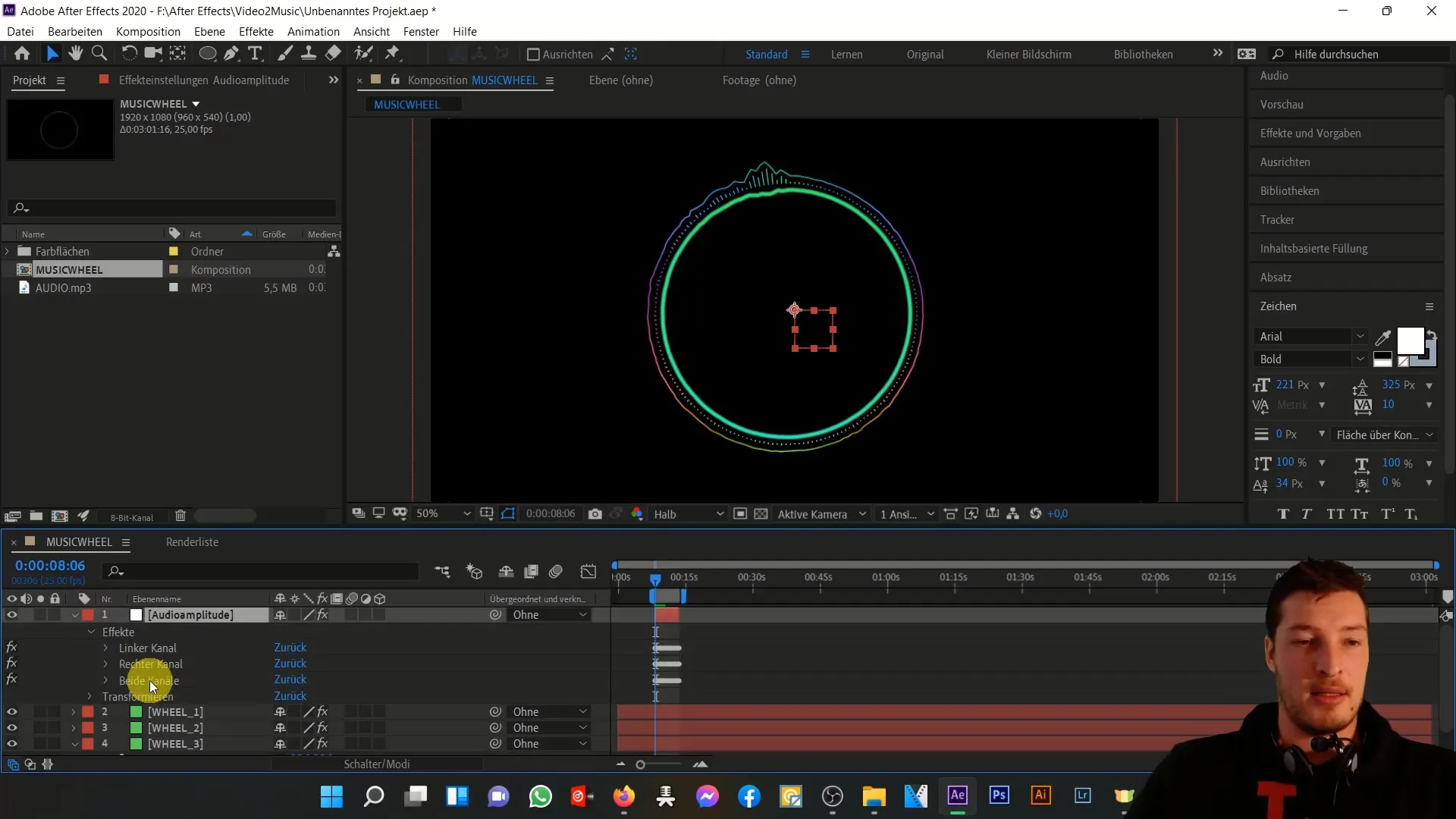
Jika trek Anda tidak memiliki perbedaan antara saluran, Anda dapat melewati saluran spesifik untuk langkah ini dan berkonsentrasi pada kedua saluran. Anda dapat membersihkan efek dari saluran kiri dan kanan untuk menyederhanakan tampilan.
Untuk menampilkan dengan visual pukulan, Anda dapat mengklik editor diagram. Dari representasi ini, Anda dapat melihat seberapa besar volume trek Anda berfluktuasi. Anda dapat menggerakkan penggeser dan melihat pukulan dari hampir nol hingga 50 unit.
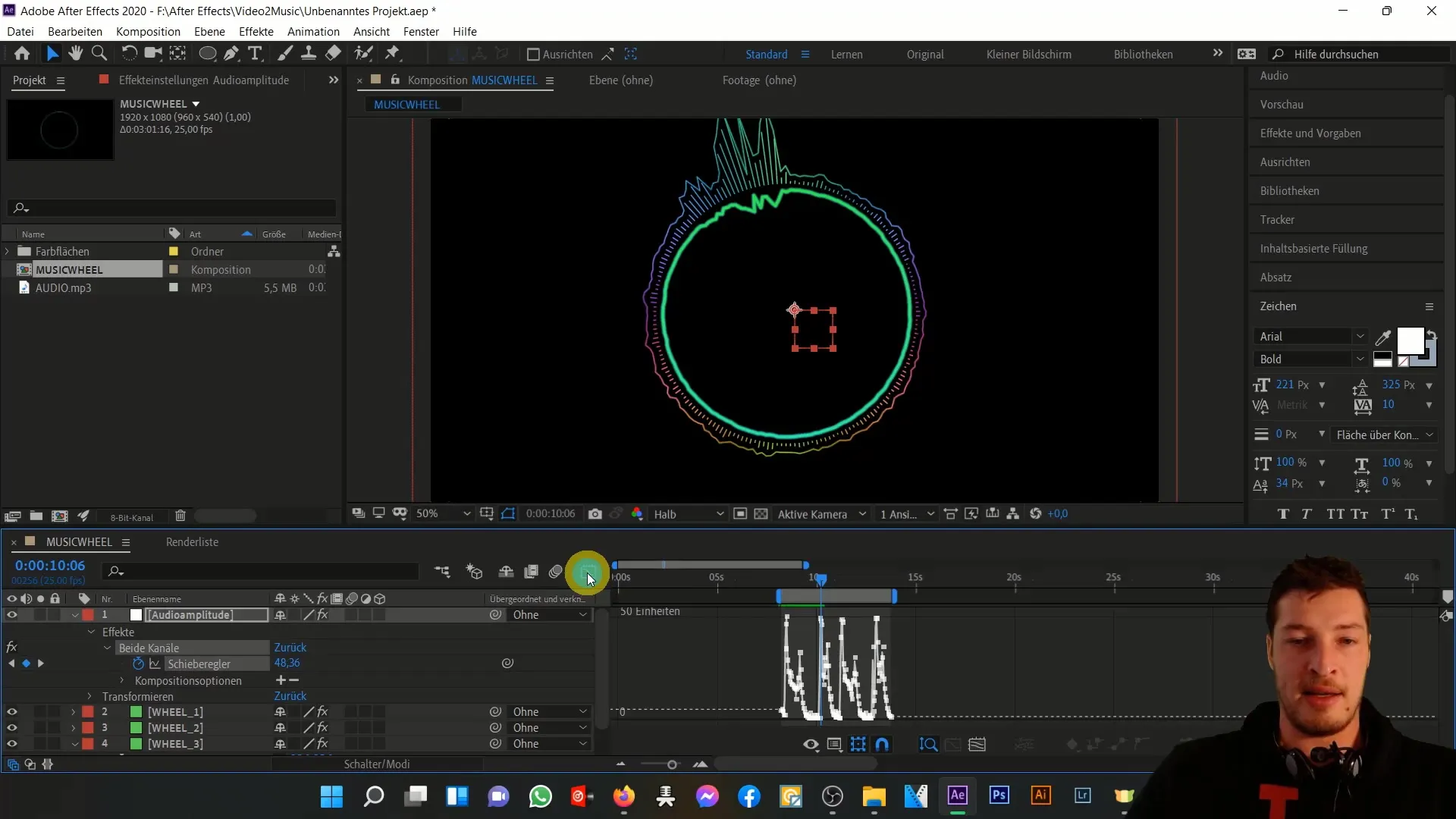
Selanjutnya, kita akan menyisipkan teks ke dalam komposisi. Buat lapisan teks dengan judul "Musik" dan letakkan di tengah komposisi Anda.
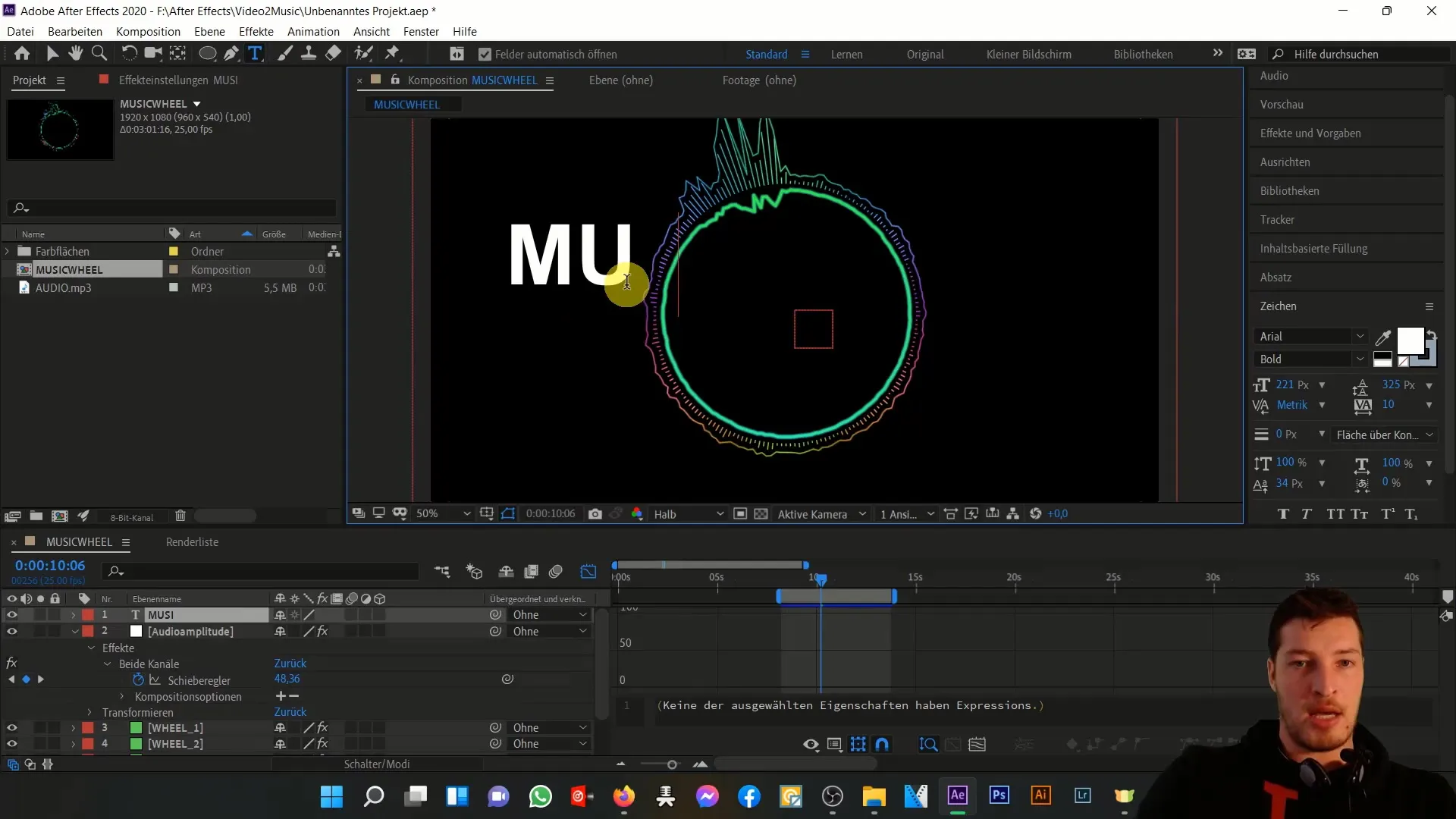
Sekarang Anda menghubungkan skalasi lapisan teks dengan penggeser objek Nol. Klik lapisan teks, tekan "S" untuk mengaktifkan opsi skalasi. Gunakan alat pemilih (Puppet Tool) untuk menghubungkan skalasi dengan penggeser.
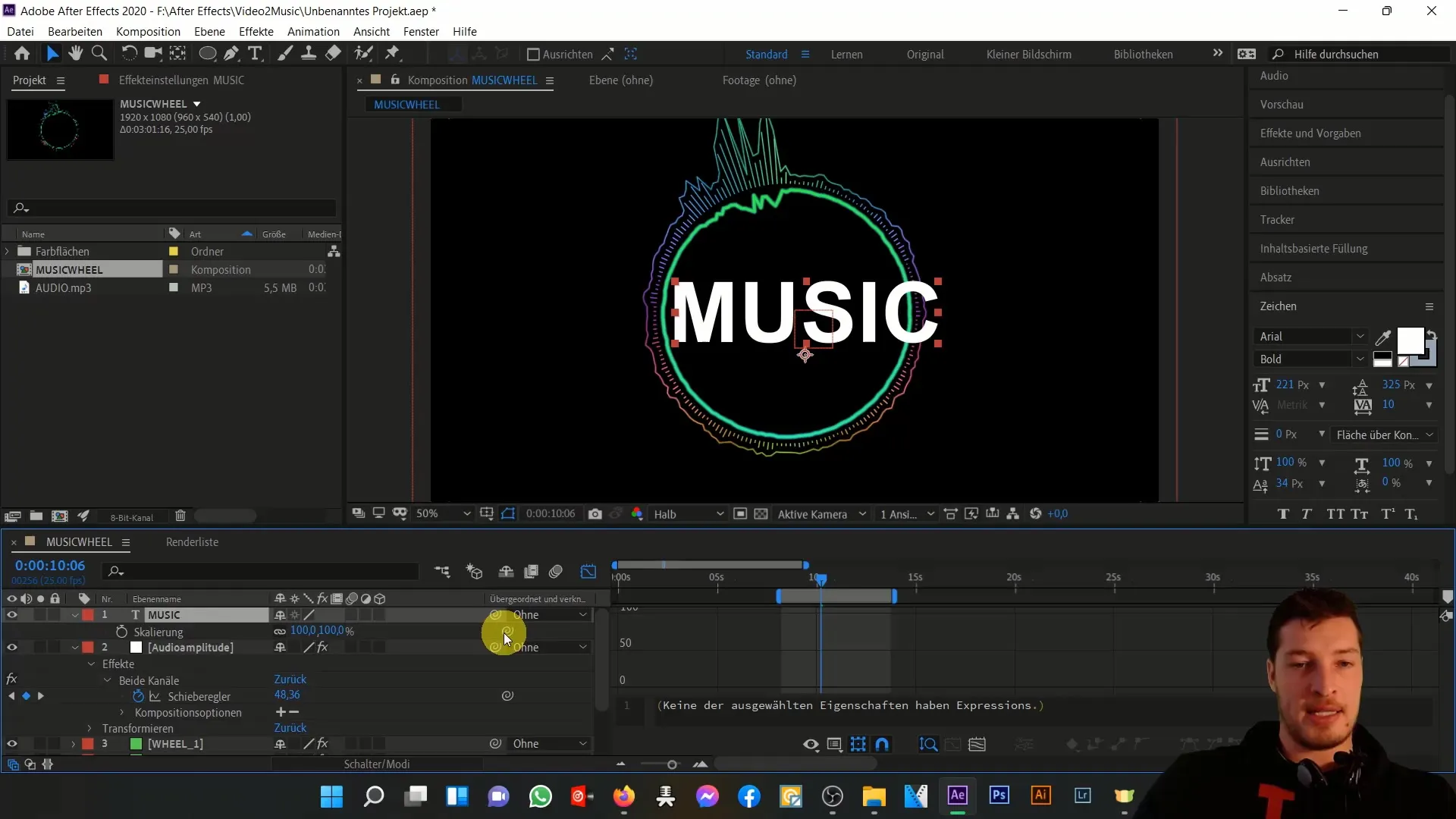
Setelah penghubungan, Anda akan melihat bahwa skalasi dalam ekspresi telah diperbarui. Penyambungan menyimpan nilai amplitudo audio dalam sebuah variabel yang dapat Anda ubah nama sesuai keinginan.
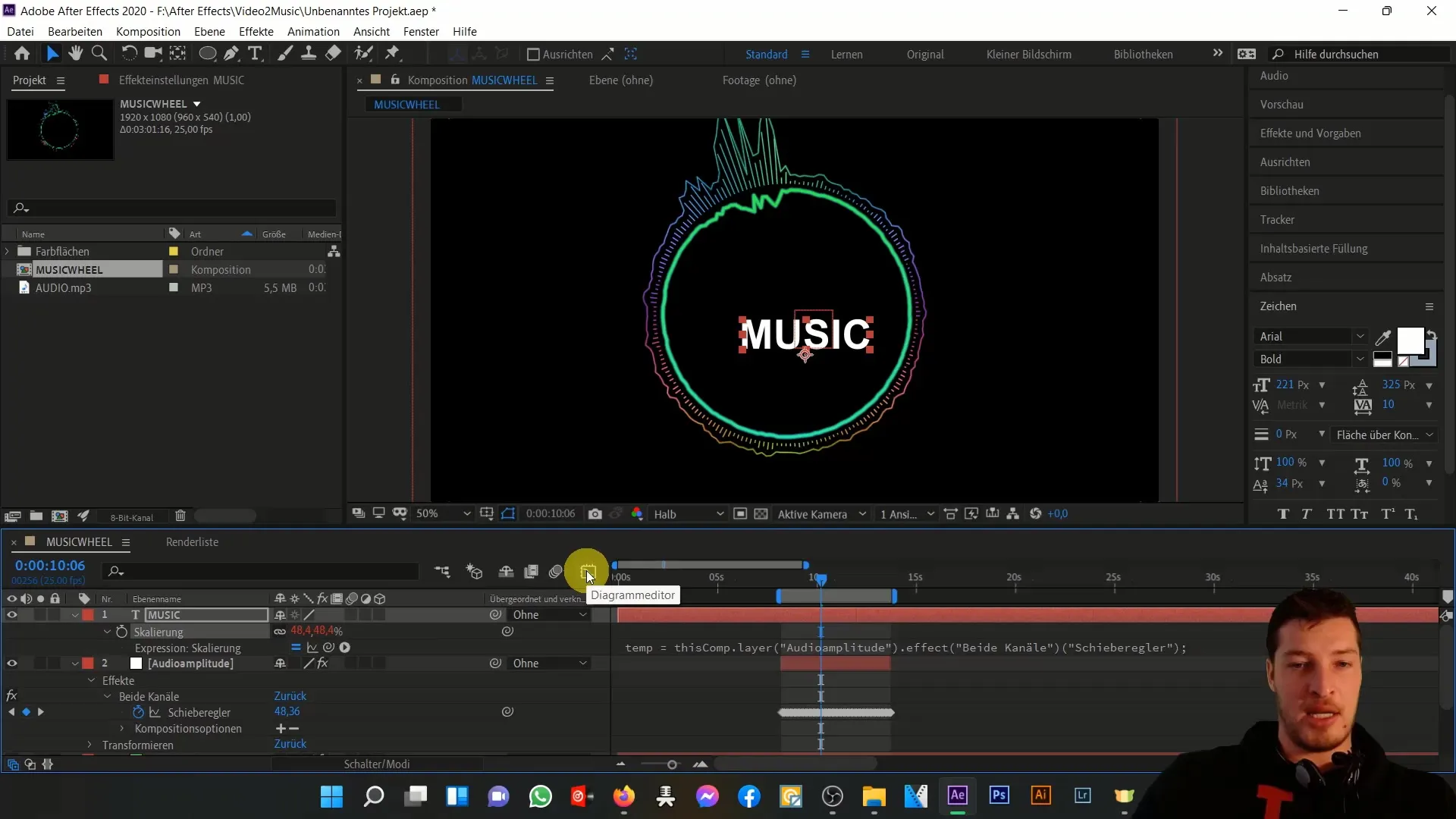
Jika Anda ingin memutar pratinjau animasi, Anda akan melihat bahwa ukuran lapisan teks bereaksi dinamis terhadap pukulan musik.
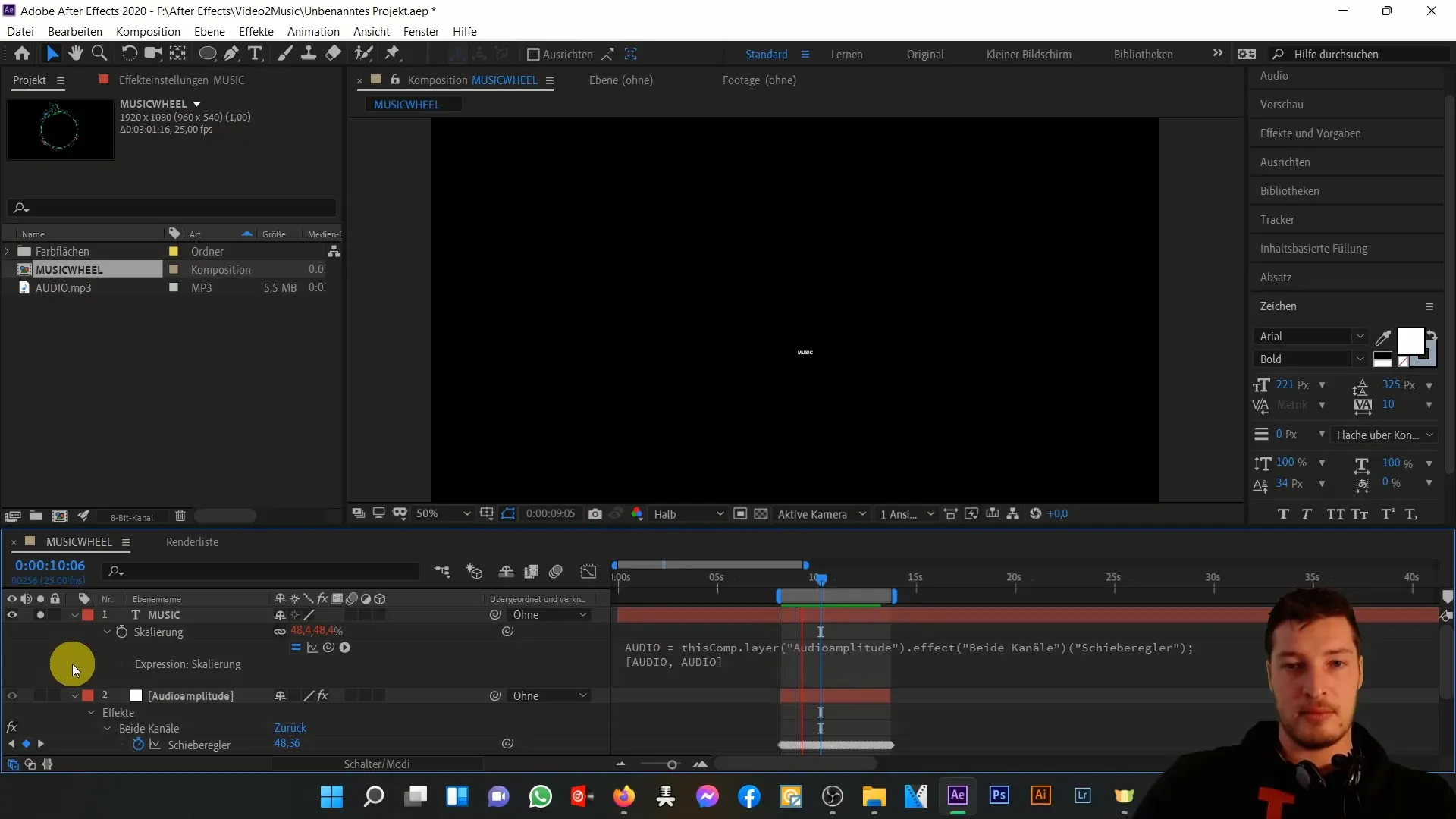
Sekarang, pastikan skalasi teks tetap pada 100% selalu, bahkan saat musik pelan. Ubah ekspresi sehingga pada pukulan rendah, tidak jatuh di bawah 100%.
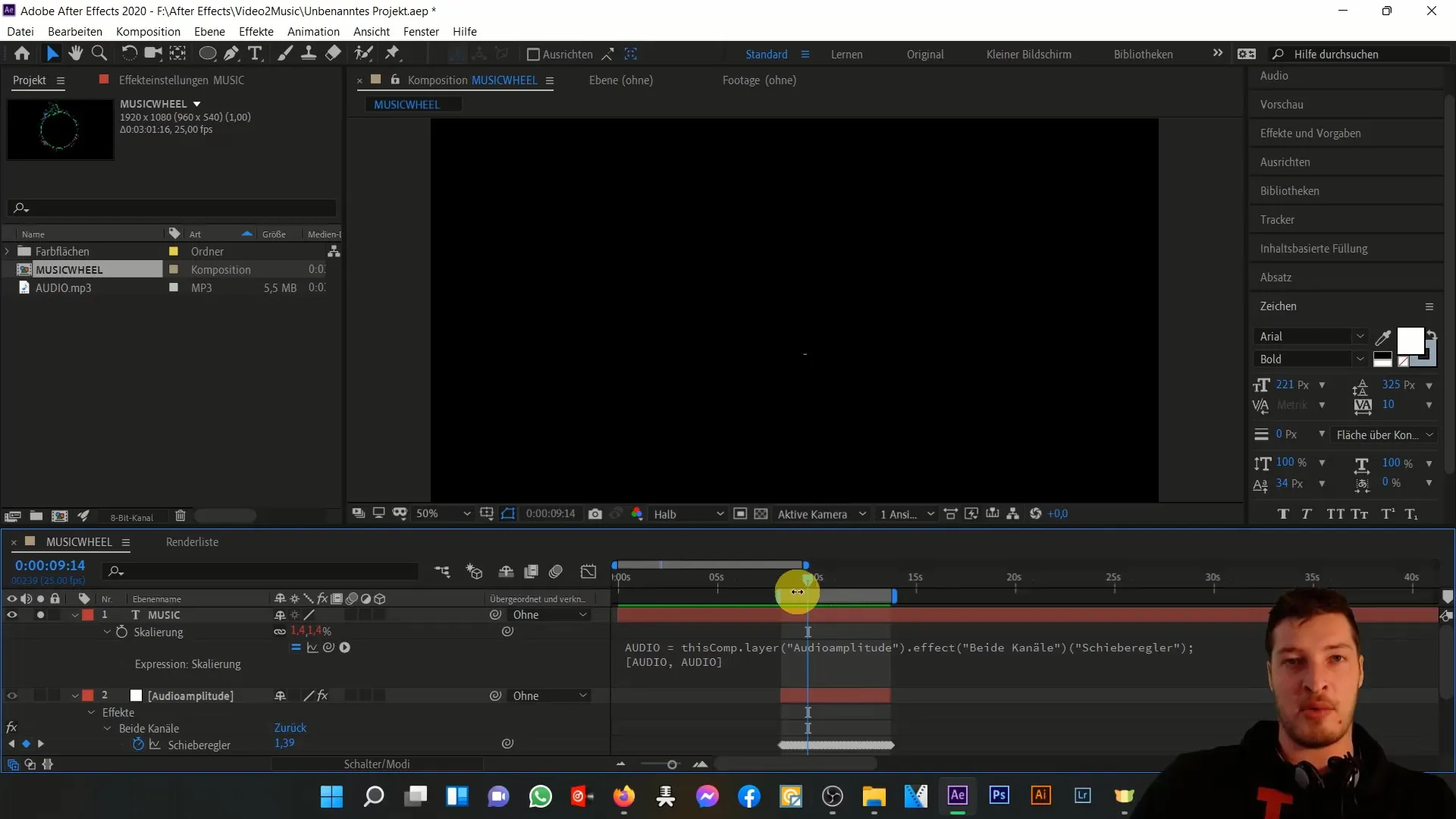
Anda dapat melakukan penambahan sederhana dalam ekspresi. Misalnya, ketika penggeser mencapai bagian lembut, teks akan diatur setidaknya pada 100%, dan saat pukulan kuat, nilai audio yang Anda simpan akan ditambahkan ke skalasi.
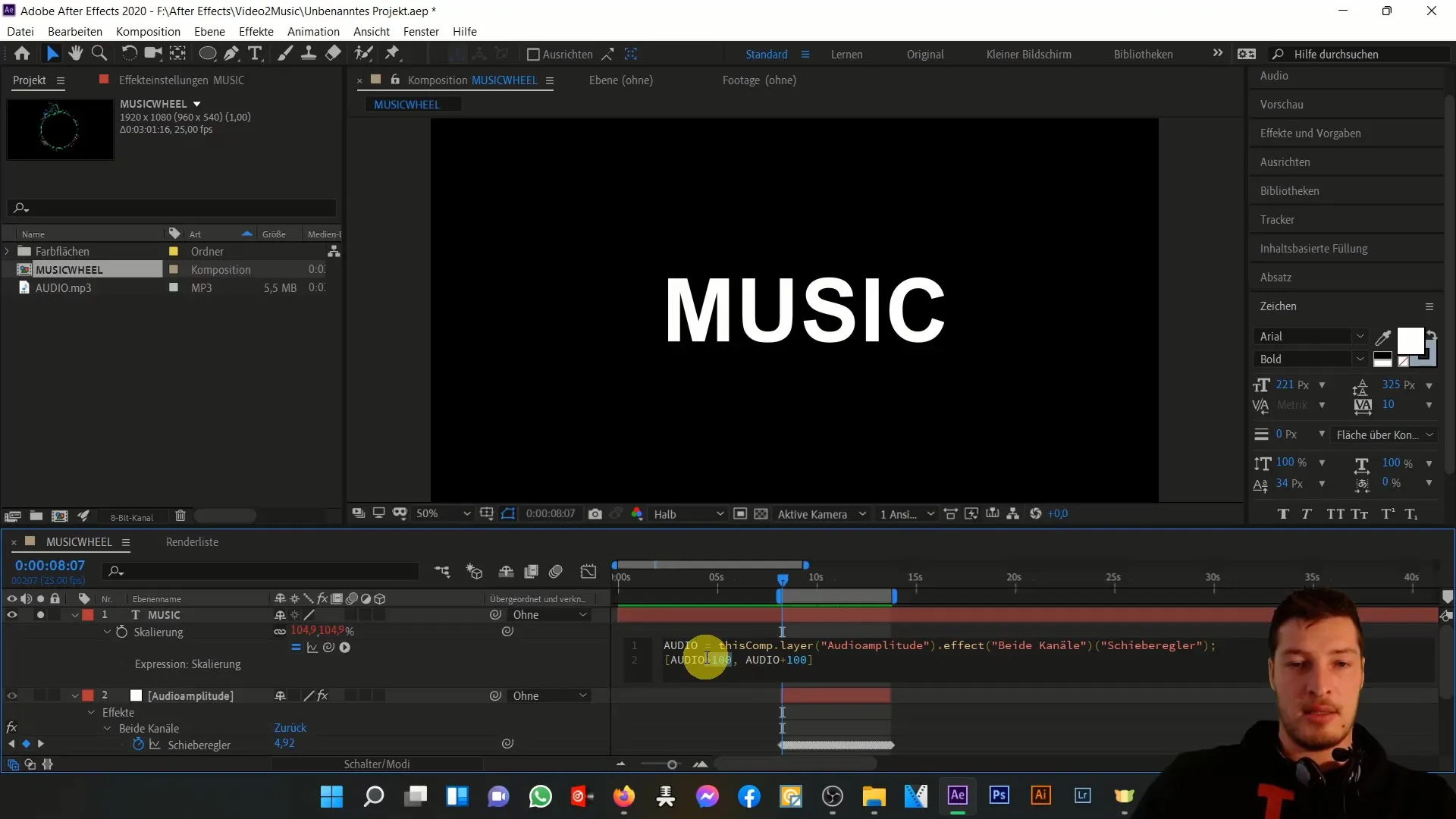
Pertimbangkan juga menggunakan operasi matematika yang lebih kompleks untuk menerapkan ekspresi, seperti perkalian atau penggunaan tanda kurung untuk perhitungan yang lebih tepat. Dengan begitu, Anda akan memiliki kendali yang lebih detail atas seberapa kuat animasi bereaksi terhadap musik.
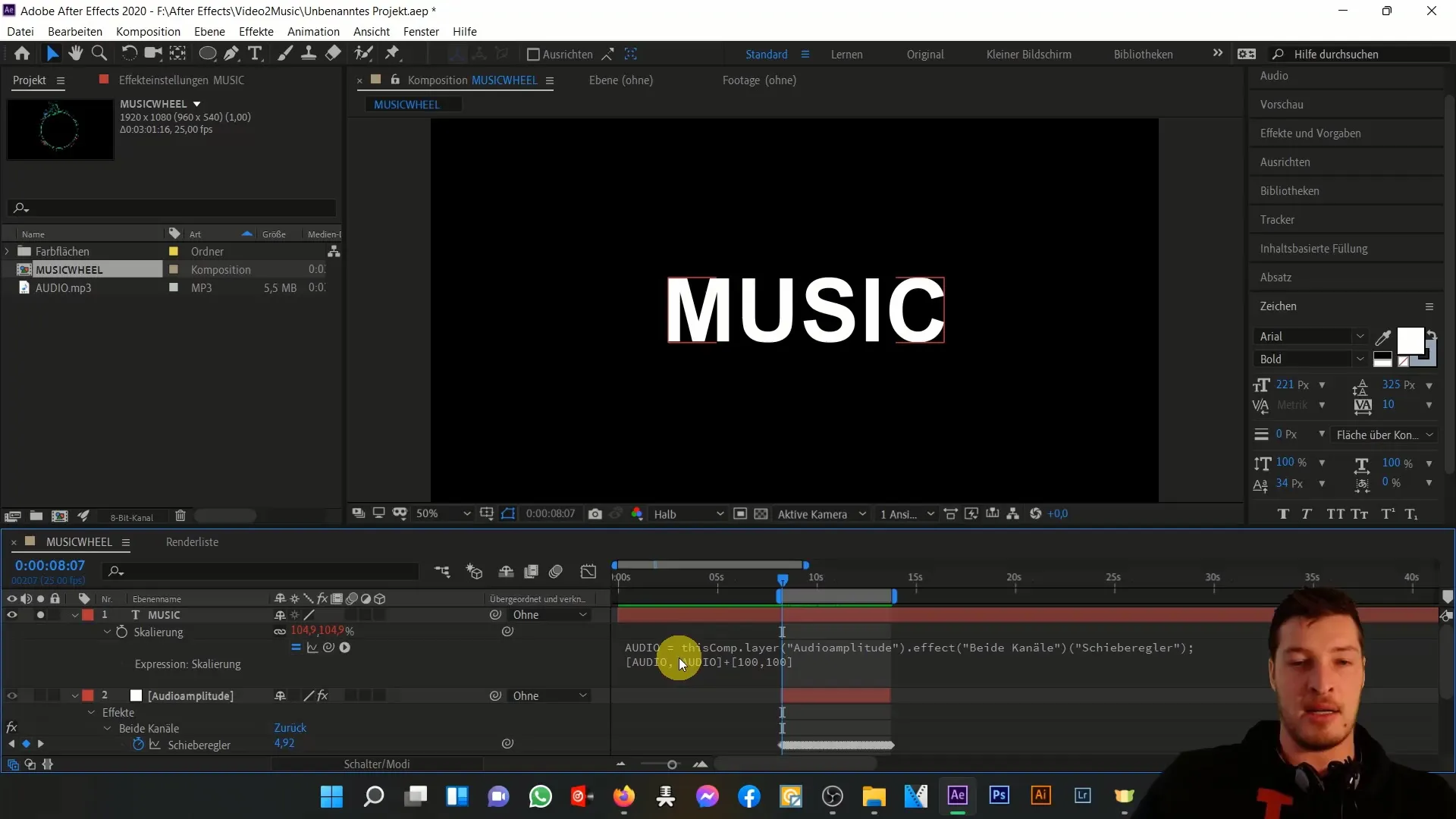
Pada bagian berikutnya dari panduan ini, kita akan membahas bagaimana Anda dapat mengoptimalkan perilaku penskalaan, sehingga perubahan kecil dalam musik tidak langsung menghasilkan perubahan ukuran instan. Fokuslah pada mengendalikan dan merancang animasi dengan nilai yang tepat.
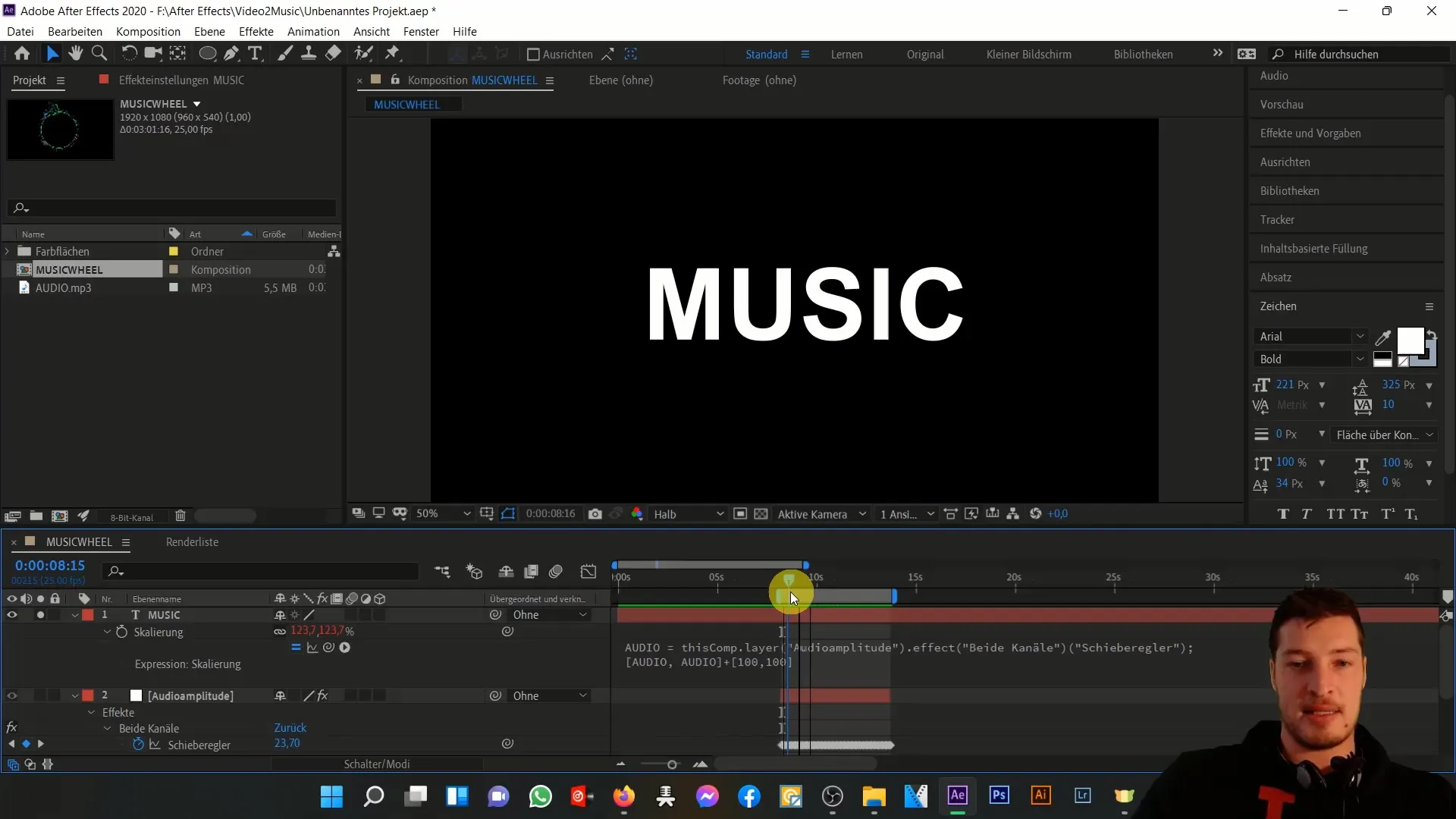
Ringkasan
Dalam panduan ini, anda telah belajar cara mengimplementasikan dinamika musik Anda ke dalam animasi menggunakan Expressions di After Effects. Anda telah mempelajari cara menggunakan objek nol untuk menyimpan informasi audio dalam keyframe dan menghubungkan skalasi lapisan teks secara dinamis.
Pertanyaan Umum
Apa itu Objek Nol dalam After Effects?Objek Nol adalah lapisan tak terlihat yang berfungsi sebagai penyimpanan informasi dan membantu mengendalikan animasi.
Bagaimana Expressions bekerja di After Effects?Expressions adalah skrip yang menghubungkan properti dan bereaksi secara dinamis terhadap nilai.
Bagaimana cara menyesuaikan penskalaan agar tidak turun di bawah 100%?Gunakan operasi matematika sederhana dalam Expressions untuk menetapkan nilai minimum untuk penskalaan.


